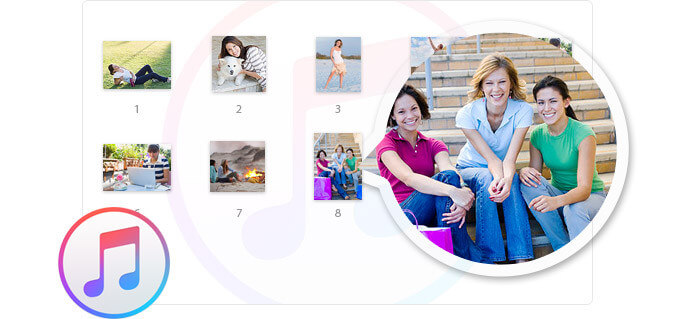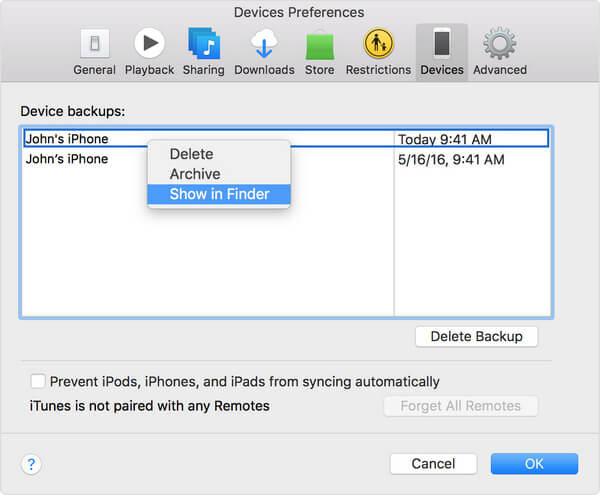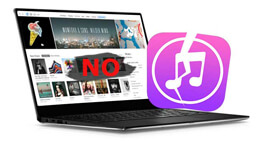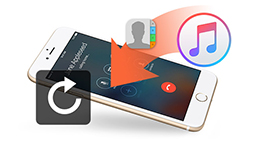Vinkkejä iTunes-varmuuskopion tarkistamiseen ja katsomiseen
Yhteenveto
Kuinka tarkastella iTunes-varmuuskopioita? Tämän viestin avulla voit katsella iTunes-varmuuskopioita tai yksittäisiä varmuuskopioita Macissa tai Windows PC: ssä helposti. Lisäksi tiedät yhden hyödyllisen iPhone Data Recovery -työkalun, jonka avulla voit katsella tai palauttaa tietoja iTunes-varmuuskopiosta vaivattomasti.
Kadotitko tai rikkoit iPhonesi? Poistetaanko kaikki viestit tai valokuvasi vahingossa? Haluatko löytää iTunes-varmuuskopion sijainnin?
Kuinka katsella iTunes-varmuuskopiotiedostoja? Kun Apple-käyttäjät synkronoivat iOS-laitteen iTunesiin, iTunes luo automaattisesti varmuuskopion iPhonelle / iPadille / iPodille, mukaan lukien valokuvat, videot, yhteystiedot, muistiinpanot, kalenteri, tekstiviestit jne. Useimmille iOS-käyttäjille he saattavat kuitenkin pitää sen hämmentävänä. etsi iTunes-varmuuskopiopaikka, puhumattakaan iTunes-varmuuskopiotiedoston hallinnasta. Takaisin kysymykseen, miten pääset iTunesin varmuuskopiopaikkaan? Älä huoli, voit oppia kuinka löytää iTunes-varmuuskopion sijainti ja tarkastella erilaisia iTunes-tiedostoja tässä viestissä.
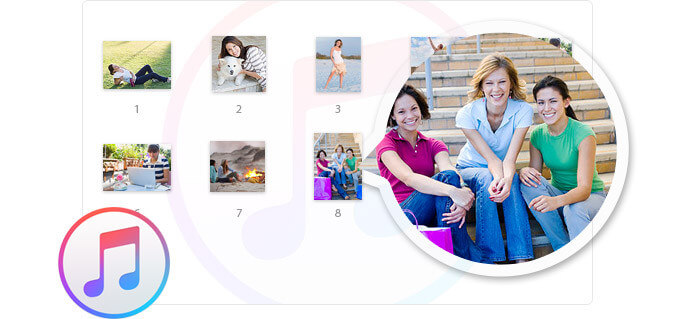
Missä on iTunes-varmuuskopiopaikka Windowsissa / Macissa
iTunes-varmuuskopiot palautetaan eri hakemistoihin käyttöjärjestelmän mukaan. Tämän viestin ensimmäisessä osassa opastamme sinua löytämään iTunes-varmuuskopion sijainti Mac- tai Windows-tietokoneessa.
iTunesin varmuuskopiointi Macissa
Mistä löydät luettelon iTunes-varmuuskopioistasi?
Voit käyttää ja tarkastella kaikkia iTunes-varmuuskopiotiedostoja napsauttamalla  kopioi ja liitä valikkopalkkiin seuraavaa polkua: / Käyttäjät / KÄYTTÄJÄNIMI / Kirjasto / Sovellustuki / MobileSync / Varmuuskopio /.
kopioi ja liitä valikkopalkkiin seuraavaa polkua: / Käyttäjät / KÄYTTÄJÄNIMI / Kirjasto / Sovellustuki / MobileSync / Varmuuskopio /.
Tietyn varmuuskopion löytäminen:
Vaihe 1Suorita iTunes ja valitse iTunes > Asetukset.
Vaihe 2Napauta Laitteet.
Vaihe 3Napsauta Control-painiketta ja valitse haluamasi varmuuskopio Näytä Finderissa.
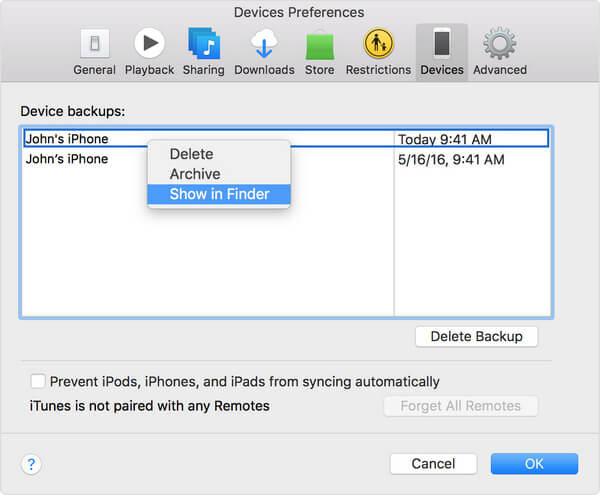
iTunes-varmuuskopio sijainti Windows Vista / 7/8/10
iTunes-varmuuskopiotiedostot voivat sijaita seuraavalla polulla: / Käyttäjät / (käyttäjänimi) / AppData / Verkkovierailu / Apple Computer / MobileSync / Backup /.
Sovellustietokansion nopea avaaminen:
Vaihe 1Etsi hakupalkki.
Windows Vista tai Windows 7: Napsauta Aloita.
Windows 8: Napsauta oikeassa yläkulmassa olevaa suurennuslasia.
Windows 10: Napsauta Käynnistä-painikkeen vieressä olevaa hakupalkkia.
Vaihe 2Kirjoita hakupalkkiin: % AppData%.
Vaihe 3Napauta Palata painiketta.
Vaihe 4Kaksoisnapsauta näitä kansioita: Apple Computer > MobileSync > Varmuuskopiointi.
iTunes-varmuuskopion sijainti Windows XP: ssä
Seuraa tätä polkua: / Asiakirjat ja asetukset / (käyttäjänimi) / Sovellustiedot / Apple Computer / MobileSync / Backup /.
Sovellustietokansion nopea avaaminen:
Vaihe 1Napauta Aloita, ja valitse sitten ajaa.
Vaihe 2Kirjoita hakupalkkiin: % AppData%.
Vaihe 3Napauta OK. Kaksoisnapsauta sitten näitä kansioita: Apple Computer > MobileSync > Varmuuskopiointi.
Huomautuksia
• iTunes pitää varmuuskopiot Varmuuskopio-kansiossa Käyttäjät-kansiossa. Varmuuskopiointi-kansion sijainti vaihtelee käyttöjärjestelmän mukaan. Vaikka pystyt kopioimaan Varmuuskopio-kansion, et voi siirtää sitä toiseen kansioon, ulkoiseen asemaan tai verkkoasemaan.
• Älä koskaan muokkaa, siirrä, nimeä uudelleen tai poimi tietoja varmuuskopiotiedostoista, koska nämä toiminnot voivat pilata tiedostot. Varmuuskopiot ovat turvallinen kopio laitteestasi. Vaikka saatat tarkastella iTunes-varmuuskopiotiedoston sisältöä, sisältöä ei yleensä tallenneta muodossa, jota voit lukea suoraan.
Kuinka katsella iTunes-varmuuskopiotietoja
Onko jollain tavalla mahdollista hankkia ja lukea helposti iTunes-varmuuskopiotietoja? Löydän tietokoneelta iTunes-varmuuskopiot, mutta tiedostoa ei voi avata suoraan. Mitään ehdotuksia?
Vaikka tiedät missä iTunesin varmuuskopiopaikka on, et silti tiedä kuinka katsella ja hallita kaiken tyyppisiä tietoja iTunesin varmuuskopioissa. Tosiasia, iTunes-varmuuskopion sijainnin löytäminen ei tarkoita, että olet jo saanut sen. Yksityisyyden suojelemiseksi käyttäjät eivät saa katsella iTunes-varmuuskopiotiedostoja, jotka eräänlaisena SQLiteDB-tiedostona, erittäin turvallisena, voidaan siirtää vain kokonaisuutena, mutta ei erikseen.
Onko sitten tapa päästä iTunesin varmuuskopiotiedostoihin ja hallita niitä?
Suosittelemme tässä vilpittömästi parasta iTunes-varmuuskopiointikatselua, FoneLab - iPhone Data Recovery, auttaa sinua katsomaan iTunes-varmuuskopiotiedostoja. Puhukaa tästä, kaverit, kiinnitä huomiota, tässä tulee menetelmät. Otetaan oppia mukavin tapa tarkastella ja hallita iTunes-varmuuskopiota! Ensinnäkin, sinun on ladattava ilmaiseksi ja asennettava se tietokoneellesi.
Vaihe 1Käynnistä iTunes Backup Viewer
Kuten näette, vasemmalla on lueteltu kolme tilaa: "Palauta iOS-laitteesta", "Palauta iTunes-varmuuskopiotiedostosta" ja "Palauta iCloud-varmuuskopiotiedostosta". Jos valitset ensimmäisen, voit palauttaa iPhonen tiedot helposti ilman varmuuskopiota. Täällä voimme napsauttaa Palauta iTunes-varmuuskopiointitiedosto -tilassa, valitse sitten oikea varmuuskopio, jonka haluat palauttaa oikeasta luettelosta.

Vaihe 2Valitse skannattavaksi iTunes-varmuuskopio
Valitse iTunes-varmuuskopio että haluat tarkastella tietoja. Täältä löydät kaikki iTunes-varmuuskopiot, jotka olet tehnyt tietokoneellasi. Varmuuskopio lukituskuvan kanssa on salattu varmuuskopio tärkeille tiedoillesi. Jos valitset sellaisen varmuuskopion, sinun on annettava varasalasana (unohdin iTunes-salasanan). Napsauta sitten Aloita haku painiketta.

Vaihe 3Tarkastele iTunes-varmuuskopiotiedostoja
Skannauksen jälkeen eri iTunes-varmuuskopiotiedot luokitellaan vasemmanpuoleiseen ohjaimeen. Tarkista luokat, niin voit katsella iTunes-varmuuskopiotiedostoja sinä suosit. Valitse esimerkiksi Viestit, niin voit katsella, tulostaa ja tallentaa iPhone-viestejä tietokoneellesi tai Maciin, valitse Kamerarulla, voit katsella kaikkia valokuvia, myös poistettuja iTunesista.
Kun olet katsellut kaikki iTunes-varmuuskopiotiedostot, voit myös purkaa viestejä iTunes-varmuuskopiosta napsauttamalla toipua -painiketta, jos haluat.

Viestien, valokuvien, yhteystietojen, muistutusten, puheluhistorian, Safari-historian ja muun lisäksi. Huomionarvoista on, että iTunes-varmuuskopiotiedostoistasi Kalenteri, Muistiinpanot, Muistutukset, Safari-historia, Safari-kirjanmerkki tallennetaan HTML-muodossa, Mikä sovellus tallennetaan HTML- ja CSV-tiedostoina, Yhteystiedot tallennetaan HTML-, CSV- ja VCF.
Sinä voit tarvita: Kuinka tarkastella, hallita ja peruuttaa iTunes-tilauksia.
Voit oppia vaiheet alla olevasta videosta:
Tässä viestissä puhumme pääasiassa siitä, kuinka löytää iTunes-varmuuskopion sijainti ja tarkastella iTunes-varmuuskopiotiedostoja. Näytämme kuinka tarkistaa iTunes-varmuuskopion sijainti Macissa ja PC: ssä. Lisäksi suosittelemme tehokasta iTunes-varmuuskopiotiedoston katselua, joka auttaa sinua pääsemään kaikenlaisiin iTunes-tiedostoihin ja hallitsemaan niitä.
Mitä mieltä olet tästä viestistä?
Erinomainen
Arvostelu: 4.7 / 5 (perustuu 128-luokituksiin)